Dar visai neseniai „Dash to Panel“ apsiribojo vienu skydeliu, kuriame buvo derinami programų meniu, užduočių juosta ir sistemos dėklas. Tačiau prieš porą mėnesių buvo išleistas naujas „Dash to Panel“ naujinys, leidžiantis vartotojams sukurti dvi plokštes. Naudodami šią naują parinktį, dabar galite imituoti klasikinį GNOME2 išdėstymą, kuriame yra dviejų skydelių sąranka, skirta tvarkyti sistemos dėklą ir užduočių juostą. Šiame straipsnyje bus paaiškinta, kaip sukurti šį dviejų skydų išdėstymą naudojant „Dash to Panel“ GNOME „Shell“ plėtinį.
„Dash to Panel“ plėtinio diegimas
Norėdami įdiegti „Dash to Panel“ plėtinį, pirmiausia turite įgalinti „shell“ plėtinių diegimo per žiniatinklio naršykles palaikymą.
Norėdami įgalinti „GNOME Shell“ plėtinių diegimą „Ubuntu“ per „Chrome“, „Chromium“ ir „Chromium“ pagrįstas naršykles, vykdykite toliau nurodytą komandą:
$ sudo apt įdiekite chrome-gnome-shellNorėdami įgalinti plėtinių diegimą per „Firefox“ naršyklę, įdiekite šį „Firefox“ priedą.
Norėdami įgalinti plėtinio integravimą kituose „GNOME Shell“ pagrįstuose „Linux“ paskirstymuose, vadovaukitės čia pateiktomis instrukcijomis.
Jei norite įdiegti „Dash to Panel“ plėtinį, tiesiog apsilankykite „Chrome“, „Chromium“, „Chromium“ pagrįstose naršyklėse arba „Firefox“ plėtinio puslapyje ir įjunkite jį. Kai būsite paraginti, spustelėkite mygtuką „Įdiegti“. Baigus diegimą, „Dash to Panel“ turėtų būti automatiškai suaktyvintas. Jei negalite pamatyti „Dash to Panel“ užduočių juostos, atsijunkite ir iš naujo prisijunkite prie savo darbalaukio. Taip pat galite patikrinti „Dash to Panel“ plėtinio būseną iš „GNOME Tweaks“ programos, kurią galima įdiegti per „Linux“ paskirstymo paketų tvarkytuvę.
„Dash to Panel“ plėtinio konfigūravimas dviem skydelio išdėstymams
Dešiniuoju pelės mygtuku spustelėkite programos tinklelio piktogramą užduočių juostoje „Dash to Panel“. Spustelėkite „Dash to Panel Settings“, kaip parodyta žemiau esančiame paveikslėlyje:
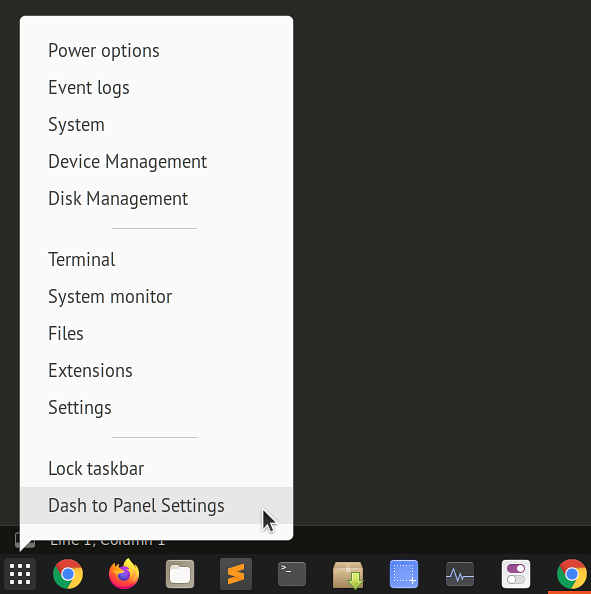
Tada eikite į skirtuką „Tiksliai sureguliuoti“ ir perjunkite parinktį „Laikyti originalų„ gnome-shell “viršutinį skydą“, kaip parodyta toliau pateiktoje ekrano kopijoje:
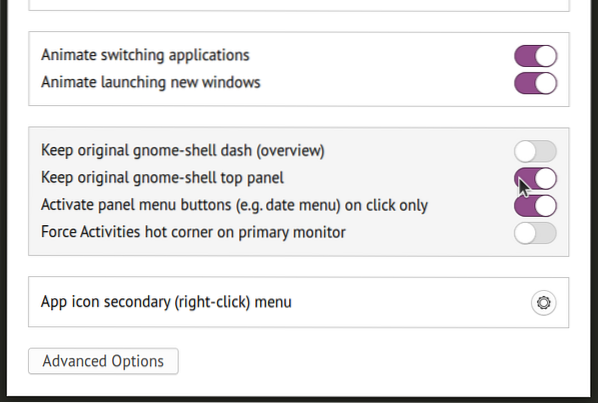
Dabar gausite dviejų skydų išdėstymą su originaliu viršutiniu skydeliu. Antrasis skydelis, kuriame yra užduočių juosta, gali gauti sistemos dėklo piktogramų kopijas, tokias pat kaip viršutiniame skydelyje. Norėdami išjungti šias piktogramas, eikite į skirtuką „Pozicija“ brūkšnyje į Skydo nustatymus ir pakeiskite atskirų elementų matomumą, kaip parodyta toliau pateiktoje ekrano kopijoje:
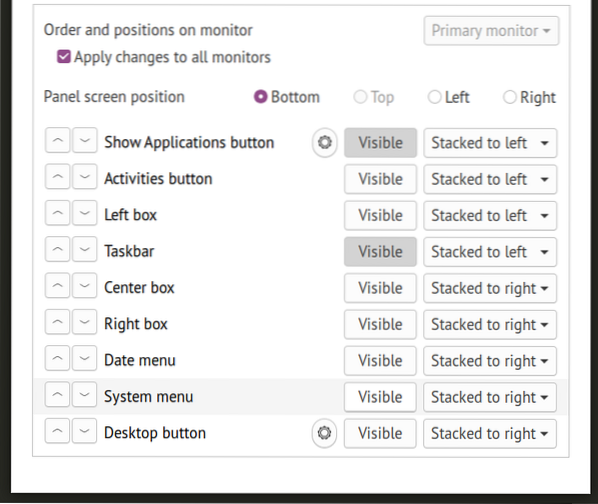
Dabar jūsų „Dash to Panel“ dviejų skydelių išdėstymas turėtų būti baigtas. Atminkite, kad pagal numatytuosius nustatymus „Dash to Panel“ naudoja „tik piktogramų“ užduočių juostą. Norint gauti klasikinį skydelio išdėstymą, kuriame taip pat rodoma kiekvienos veikiančios programos etiketė, reikia dar šiek tiek patobulinti.
Eikite į skirtuką „Elgsena“ ir spustelėkite „Išgrupuoti programas“.
Dabar turėtumėte turėti užduočių juostą, kurioje būtų rodomos tiek paleistų programų piktogramos, tiek etiketės, kad būtų lengviau skaityti ir pasiekti. Galite toliau patobulinti užduočių juostos etikečių veikimą spustelėdami krumpliaračio piktogramą, esančią šalia „Išgrupuoti programas“, perjungimo mygtuką.
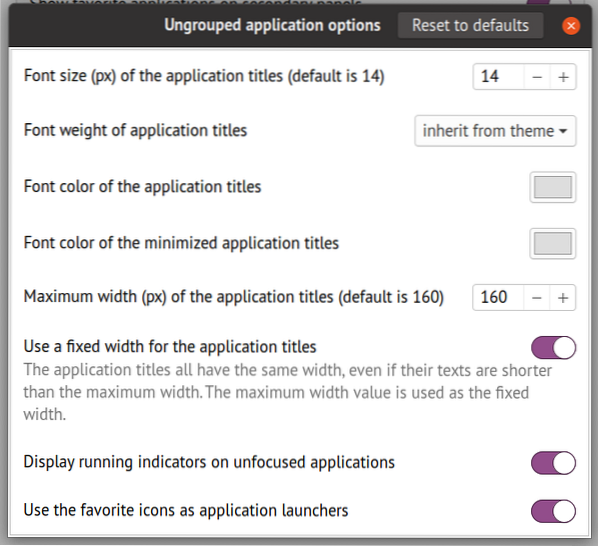
Galutinis rezultatas
Čia yra „Dash to Panel“ dviejų skydelio išdėstymo mano darbalaukyje ekrano kopija. Laikydamiesi pirmiau pateiktų instrukcijų, turėtumėte gauti maketą, identišką šiam ekrano kopijai. Apatinis skydelis taip pat leidžia jums rodyti mėgstamas (prisegtas) programas, panašias į dviejų skydų išdėstymą, paprastai matomą klasikinėje GNOME sąrankoje ir MATE darbalaukio aplinkoje.

Išvada
Daugelis „Linux“ vartotojų teikia pirmenybę „klasikinei GNOME“ sesijai, kurioje pateikiami dviejų skydelių išdėstymai naudojant kai kuriuos plėtinius. Šie plėtiniai yra gana paprasti ir nesuteikia daug pritaikymo galimybių. Žemiau klasikinėje sesijoje taip pat naudojama GNOME apvalkalo sesija, todėl naudojant ją nėra jokių didelių pranašumų, kiek tai susiję su našumu. Galite labai gerai naudoti plėtinį „Dash to Panel“, kad gautumėte dviejų skydų išdėstymą neįdiegę papildomos sesijos, kurią reikia perjungti iš prisijungimo ekrano.
 Phenquestions
Phenquestions


